Помощь
Анализ публикаций о компании, высказываниях ее руководителей в СМИ
Предположим, Вам необходимо проанализировать количество публикаций о компании «Газпром» в СМИ.
Шаг 1. Вход в Систему
На главной странице сайта www.integrumworld.com указываем логин и пароль для входа в Систему и нажимаем на кнопку «Войти». Попадаем на страницу, где отображаются все доступные нам услуги и настройки.
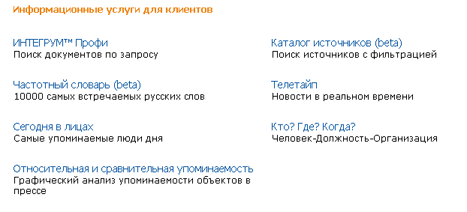
Шаг 2. Вход в ИНТЕГРУМ Профи
Выбираем ИНТЕГРУМ Профи среди прочих услуг. По умолчанию установлены следующие настройки: поисковый профиль «Расширенный», диапазон дат «За неделю», область поиска «Все СМИ».
Шаг 3. Составление запроса, выбор источников и диапазона дат
В поисковом окне нам нужно указать ключевые слова, по которым необходимо провести поиск информации.
Предположим, нам интересно найти информацию обо всех высказываниях или заявлениях в прессе председателя «Газпрома» Алексея Миллера за текущий день. Для этого в поисковом окне указываем следующий запрос:
(Алексей Миллер/фио) (сказал!т или высказал!т или заявил!т или говорит!т или ответил!т или прокомментировал!т) не (Миллеру!т)
Первая «скобка» запроса – (Алексей Миллер/фио), – содержит фамилию и имя председателя «Газпрома», т.е. человека, высказывания которого мы хотим найти. По элементу языка запросов [/фио] будет найдено любое упоминание этого человека.
Вторая «скобка» запроса – (сказал!т или высказал!т или заявил!т или говорит!т или ответил!т или прокомментировал!т), – объединяет синонимы, которые относятся к любого рода высказываниям (в прошедшем или настоящем времени).
Оператор [не], стоящий перед третьей «скобкой» выполняет функцию исключения заданных слов. В данном случае мы хотим исключить из найденных документов с целью снижения «информационного шума» фамилию в родительном падеже «Миллеру» (например, кто-то сказал Миллеру что-то).
Элемент языка запросов [!т] позволяет осуществлять точный поиск именно указанных форм слов.
«Пробелы» между «скобками» заменяют использование оператора [и]:
(Алексей Миллер/фио) и (сказал!т или высказал!т или заявил!т или говорит!т или ответил!т или прокомментировал!т) и не (Миллеру!т)
Рядом с поисковым окном справа необходимо поставить «галочку» в «окошке» с надписью «в одном предложении». Это будет означать, что в найденных документах все указанные в запросе ключевые слова будут найдены в одном предложении.
Примечание: «Галочка» может не ставиться в случае, если команда «ограничить одним предложением» будет указана в самом запросе в поисковом окне –
((Алексей Миллер/фио) (сказал!т или высказал!т или заявил!т или говорит!т или ответил!т или прокомментировал!т) не (Миллеру!т))/п
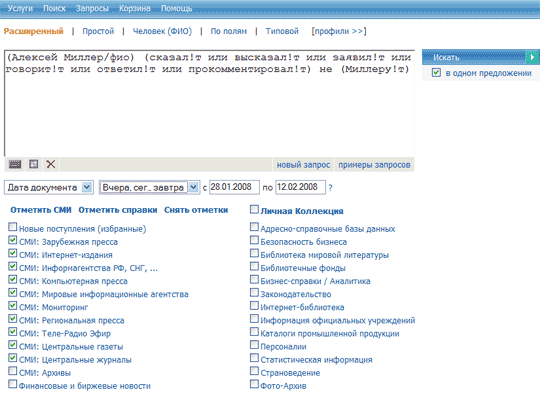
Из источников отмечаем «Все СМИ», диапазон дат – «Сегодня, завтра», нажимаем на кнопку «Искать». Следующая страница показывает все источники информации, в которых были найдены упоминания ключевых слов, указанных в запросе.
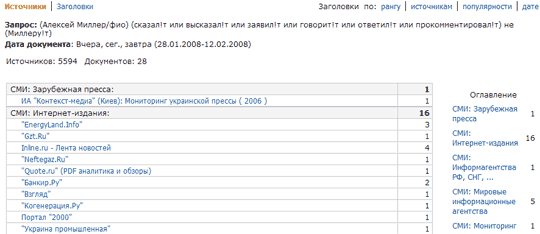
Шаг 4. Просмотр фрагментов публикаций
Для просмотра фрагментов найденных публикаций необходимо переключить страницу выдачи результатов запроса в режим заголовков, нажав на ссылку «Заголовки» в левом верхнем углу страницы.
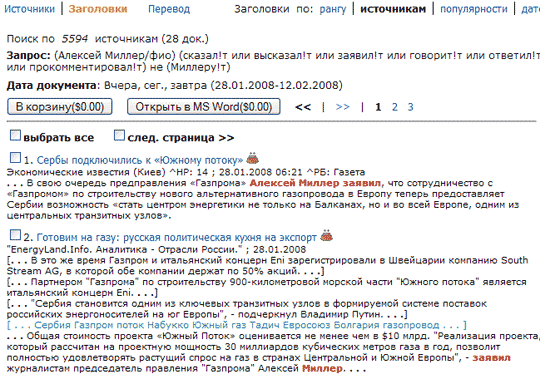
Для того, чтобы увидеть полный текст какого-либо документа, нажимаем на заголовок (название) этого документа.
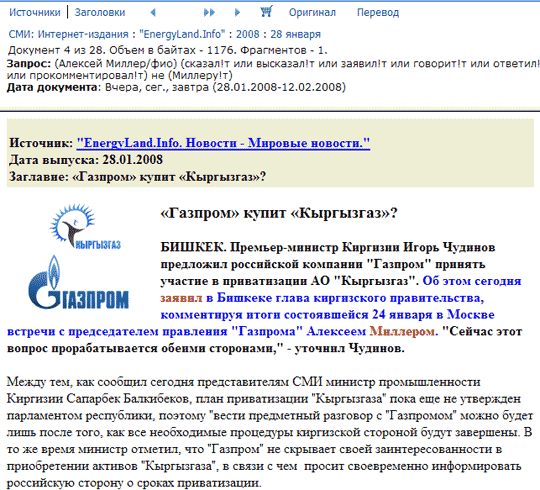
Шаг 5. Создание отчёта
Для создания отчёта по найденным документам в «Артефакте» существует специальная опция «Корзина». Отправить документы в «Корзину» можно со страницы заголовков или при открытии полного текста. Со страницы заголовков – отмечаем выбранные документы слева от заголовка статьи или нажимаем на «Выбрать всё», после чего нажимаем на кнопку «В корзину». Для отправки документа в «Корзину» из открытого полного текста необходимо нажать на символ [![]() ] на верхней функциональной панели.
] на верхней функциональной панели.
Для создания отчёта – единого файла с оглавлением, нужно в «Корзине» проставить «галочки» слева от названий нужных документов и нажать на кнопку «Создать отчёт». Полученный отчёт отобразится последним в папке «Отчёты и архивы». Нажав на название созданного отчёта, мы можем открыть его в новом окне.